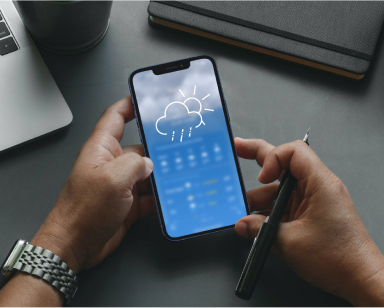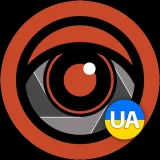Война в Украине
СУМАРНІ ОРІЄНТОВНІ ВТРАТИ ПРОТИВНИКА НА 1255 ДЕНЬ.
1054200
+940
Личный состав
11068
+1
Танки
23068
+2
Боевые бронированные машины
30944
+33
Артиллерийские системы
1451
Реактивные системы залпового огня
1203
Системы противовоздушной обороны
421
Самолеты
340
Вертолеты
56894
+72
Автомобильная техника и цистерны с ГСМ
28
Военные корабли и катера
49057
+163
Беспилотные летательные аппараты
3551
+3
Крылатые ракеты
По данным Генерального штаба ВСУ
FIЇNKA - Афини
Сейчас слушают и кайфуют - премьера клипа
"Афини" - это песня о моем личном рае, то ощущение, которое я ношу с собов с детства. Я помню, как босенька бегала по горным царинкам, срывала афинки и тогда мир казался таким простым и беззаботным. Я росла и искала это самое ощущение в жизни — и обрела его в любви.
Кого из знаменитых беглецов вы готовы простить?
голосов
Курс валют на сегодня

Валюта
Покупка
Продажа
usd
41.76
41.76
eur
47.64
47.64
Цены на топливо в сетевых АЗС Украины

А95+
А95
ДП
ГАЗ

60.99
59.59
57.99
34.2

63.82
60.99
57.82
34.48

64.99
61.99
58.99
35.98

-
54.19
50.96
32.96

64.99
61.99
58.99
35.99

62.99
58.99
55.99
33.99
Что слушает Украина
10 самых популярных песен по версии Apple Music
1

Смарагдове небо
Drevo

2

Смак-печаль
Dorofeeva, Positiff

3

Півонії
Анна Трінчер

4

З якого ти поверху неба?
Jerry Heil, Yarmak

5

Шовковиця
Ivan Liulenov, Damnitskyi
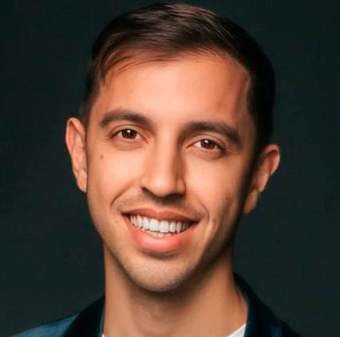
6

Пусть Бог будет рядом с твоими планами
Macan, Баста

7

Давай сконнектимся
T-Fest
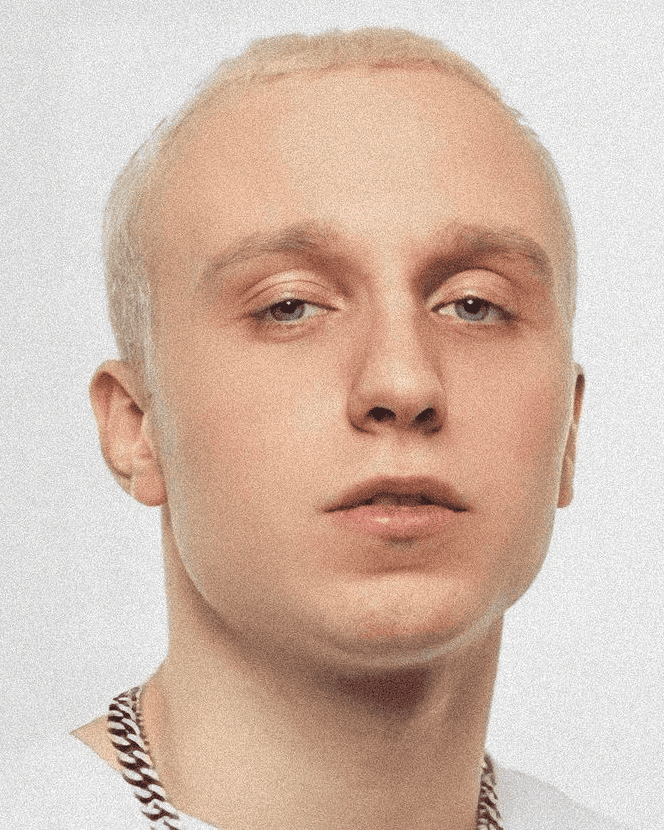
8

Ordinary
Alex Warren

9

10
Endshpil

10

Прониклась мной
T-Fest, Ivan Dorn, DJ Insama
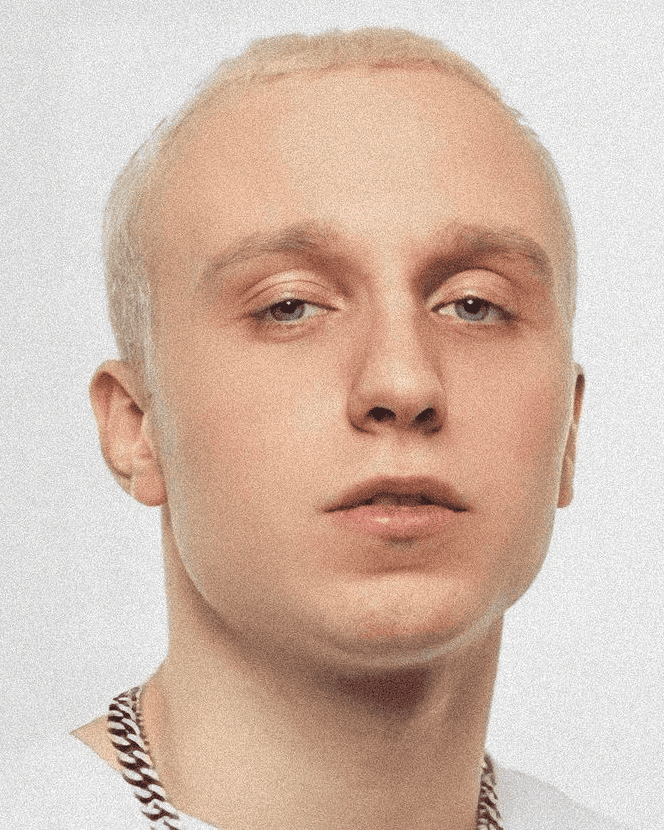
ТОП-5 САМЫХ БОГАТЫХ МЭРОВ - ДАННЫЕ ИЗ ДЕКЛАРАЦИЙ (млн. грн.)
1

Терехов, Харьков
2,000

2

Бондаренко, Черкассы
1,342

3

Кличко, Киев
1,233

4

Андреев, Ужгород
1,182

5

Мрочко, Херсон
1,148

ТОП-7 самых дорогих брендов мира по версии VisualCapitalist
1
![up]()

Apple
$516 млрд.

2
![up]()

Microsoft
$340 млрд.
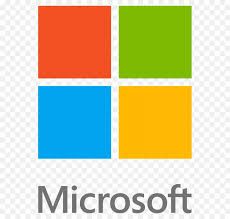
3
![up]()

Google
$333,4 млрд.
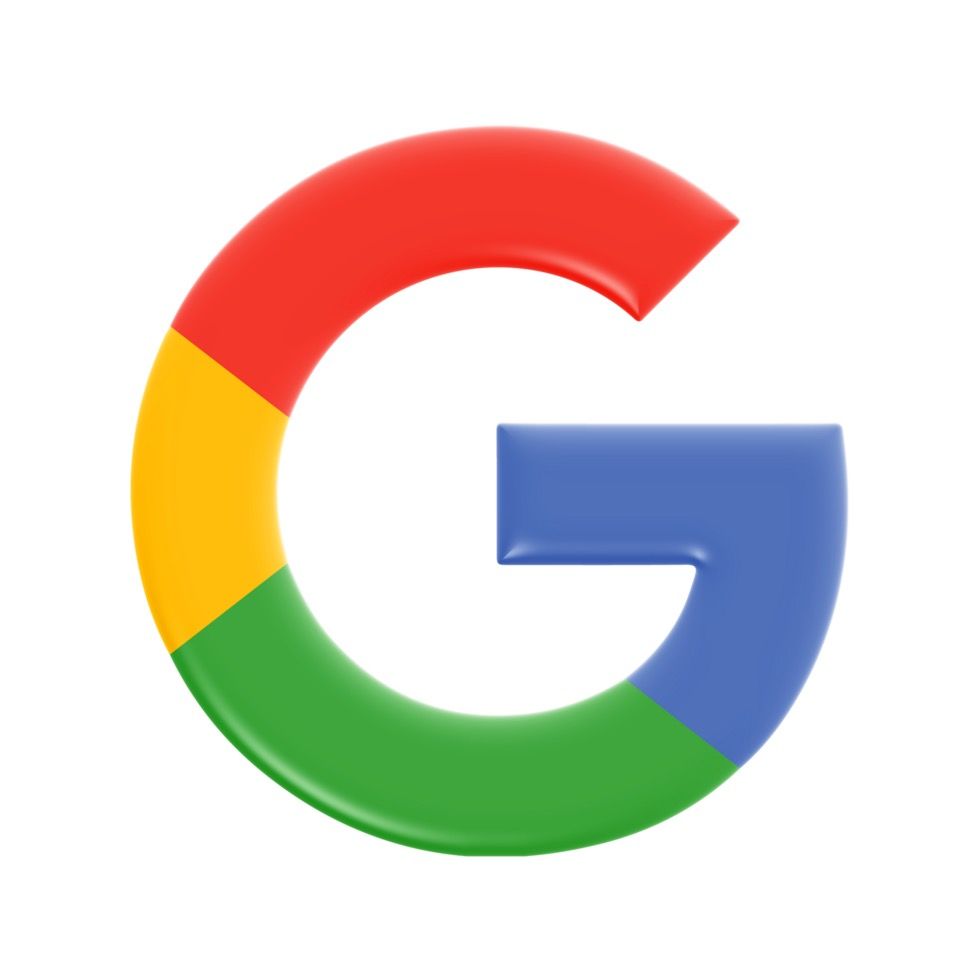
4
![up]()

Amazon
$308,9 млрд.
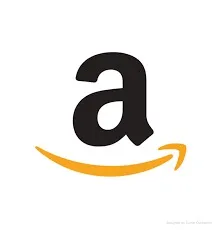
5
![up]()

Samsung
$99,4 млрд.

6
![up]()

Wal,art
$96,8

7
![up]()

TikTok
$84,2 млрд.

ТОП-5 ПОЛИТИКОВ УКРАИНЫ С НАИВЫСШИМ РЕЙТИНГМ
По опросу SOCIS 21 января 2025 года
1
![up]()

Залужный
36,1%

2
![up]()

Зеленский
24,3%

3
![up]()

Порошенко
9,4%

4
![up]()

Разумков
8,3%

5
![up]()

Тимошенко
6%

ТОП-10 украинских министров с самыми большими зарплатами в 2024 году
1

Р. УМЕРОВ, министр обороны
1,623 млн.

2

Г.Галущенко, министр энергетики
1,594 млн.

3

И.КЛИМЕНКО, МВД
1,561 млн.

4

В. ЛЯШКО, МОЗ
1,536 млн.

5

М. БІДНИЙ, министр молодежи
1,443 млн.

6

С.МАРЧЕНКО, министр финансов
1,437 млн.

7

О.ЛИСОВОЙ, министр образования
1,403 млн.

8

О.ЖОЛНОВИЧ, Минсоцполитики
1,390 млн.

9

О.НЕМЧІНОВ, министр КМУ
1,237 млн.

10

А.СИБИГА, МИД
1,234 млн.

Актуальный курс криптовалют

BINANCE COIN (BNB)
769.78
DOGECOIN (DOGE)
0.2
THETA (THETA)
0.76
LITECOIN (LTC)
107.8
BITCOIN (BTC)
114008.17
ПЯТЕРКА САМЫХ БОГАТЫХ В МИРЕ
По версии Bloomberg
1
![up]()

Илон Маск
$432 млрд

2
![up]()

Джефф Безос
$239 млрд
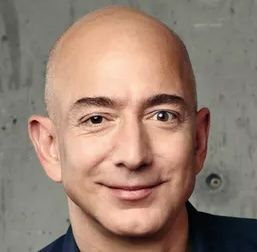
3
![up]()

Марк Цукерберг
$207 млрд

4
![up]()

Ларри Элисон
$192 млрд

5
![up]()

Бернар Арно
$176 млрд

Как Игорь Рец выжил на тропе ухилянтов из Закарпатья в Румынию
Корреспондент Информатора забрался на высокогорье Карпат и провел неделю в убежище для туристов, чтобы взять интервью у ухилянтов; на своем пути он встретил пограничников, а также столкнулся с многочисленными нарушениями закона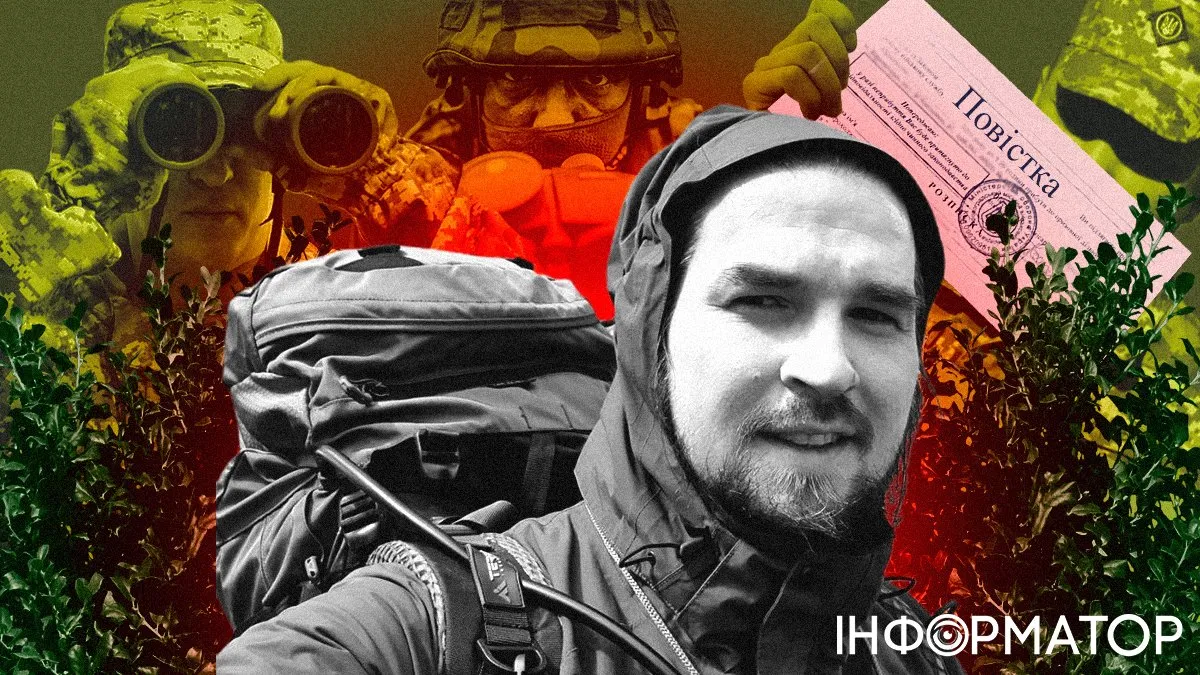
Путешествие Игоря закончилось в ТЦК и СП Хуста, откуда, как говорят, одна дорога - в учебку, а потом на фронт. Итогом поездки стал подробный отчет о приключениях. Мы публикуем его в нескольких частях
ТОП-10 самых мощных экономик мира
По данным Всемирного банка
1

США
$27 360,935 млрд.
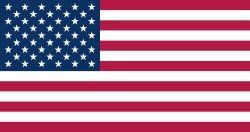
2

Китай
$17 794,782 млрд

3

Германия
$4 456,081 млрд.

4

Япония
$ 4 212,945 млрд.

5

Индия
$3 549,919 млрд.

6

Великобритания
$3 340,032 млрд.
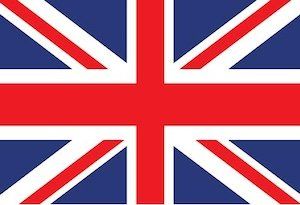
7

Франция
$3 030,904 млрд.
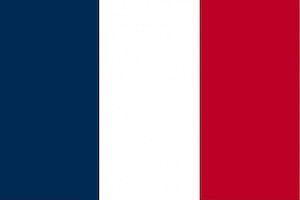
8

Италия
$2 254,851 млрд.

9

Бразилия
$2 173,666 млрд.

10

Канада
$2 140,086 млрд.

Поджег авто ЗСУ
Кому именно спецслужбы РФ через ресурсы по трудоустройству предлагают легкие деньги за преступление против обороны страны: расследование Информатора
Под видом человека, ищущего быстрый заработок, наш корреспондент Игорь Рец пообщался в соцсетях с российскими вербовщиками и сделал выводы, которые могут быть полезны для безопасности ваших детей и друзей
Кулинарный рецепт от Информатора
Могилевская в восторге от своего творения: просто невероятные, без сахара и муки
Могилевская пытается придерживаться здорового питания. Она отказалась от вредной пищи. В рацион певицы входят рыба, яйца, сыр, курица или индейка, а также овощи, фрукты, молочные продукты и каши. Готовить их старается без добавления лишних жиров.
Как расширить игровое хранилище Xbox One X

Если у вас есть огромная цифровая библиотека игр для Xbox, вам может быть интересно, что произойдет, если у вас не хватит места на жестком диске емкостью 1 ТБ, который есть в каждой стандартной Xbox One X. Удаление ваших игр для освобождения места под другие, не очень интересно, поэтому мы расскажем вам, как расширить хранилище консоли и, следовательно, вашу игровую библиотеку. Об этом сообщает Информатор Tech, ссылаясь на The Verge.
Почему вам не нужно менять жесткий диск XBOX ONE X
Как минимум потому, что любые манипуляции по разборке вашего Xbox One X приводит к аннулированию гарантии. Кроме того, вы должны почти полностью разобрать устройство, что занимает много времени, и для этого требуется набор инструментов iFixit. Гораздо безопаснее (и гораздо проще) просто купить внешний жесткий диск для Xbox One X и подключить его к консоли с помощью кабеля USB. Например, Seagate продает лицензированный внешний жесткий диск Xbox с объемом памяти 4 ТБ за $119,99 или 3 200 гривен . Это простое решение «подключи и работай», которое устраняет потенциальную возможность возникновения головной боли.Как расширить игровое хранилище XBOX ONE X с помощью внешнего диска
Однако, если вы хотите использовать свой собственный жесткий диск, а не покупать его, можно настроить собственный внешний жесткий диск для хранения игр. В качестве тестового стенда был использован жесткий диск FireCuda SATA 6 ГБ / с емкостью 2 ТБ, который продается по цене $94,99 или 2 500 гривен. Затем был приобрел корпус для подключения 2,5-дюймового жесткого диска к Xbox One X SATA-USB 3.0 от Sabrent, который продается за $ 8,99 или 240 гривен. Процесс установки довольно прост:- Предполагая, что вы используете 2,5-дюймовый жесткий диск и внешний корпус, откройте корпус, чтобы открыть порт SATA. Совместите разъемы SATA вашего жесткого диска с портом, надежно вставив его до упора.
- Закройте дверцу корпуса (или установите крышку на место), затем подключите кабель USB 3.0 к корпусу. Установите внешний жесткий диск.
- Включите Xbox One X. Как только вы окажетесь на главном экране, подключите внешний накопитель. Должны загореться огни корпуса (и вы должны услышать, как вращается диск).
- На этом этапе интерфейс Xbox отобразит всплывающее окно, если диск не отформатирован. С помощью контроллера Xbox перейдите к параметру «Форматировать устройство хранения» и нажмите кнопку «А», чтобы выбрать. На следующем экране у вас также есть возможность присвоить имя устройству хранения.
- Следуйте инструкциям мастера установки, подтвердив, что вы хотите отформатировать диск. На этом этапе интерфейс Xbox предоставит вам возможность устанавливать будущие игры и приложения на внешний жесткий диск, а не на внутреннее хранилище консоли.
- Установите флажок «Установить новые вещи здесь» для подтверждения. Теперь вы можете загрузить и установить больше игр на консоль Xbox One X.
- Перейдите к каждой игре в вашей библиотеке (будь то на домашнем экране или экране хранения). Нажмите кнопку меню на вашем контроллере и выберите «Управление игрой».
- Вы попадете на новый экран, где можно увидеть окно с подробным описанием того, сколько памяти использует игра и где находятся файлы. Выделите информационное окно с помощью D-панели или джойстика контроллера Xbox, затем нажмите кнопку меню.
- В появившемся меню у вас будет возможность «Переместить» или «Скопировать» игровые данные с внутреннего на внешний диск. Если вы хотите освободить место на внутреннем диске, выберите опцию «Переместить». Затем подтвердите место назначения файла, выбрав параметр внешнего хранилища (при условии, что внешний диск подключен и отформатирован).
- На этом этапе ваши файлы будут перенесены на внешний диск, подключенный к консоли. Это может занять некоторое время - не отключайте его. Просто подождите, пока процесс не завершится.
Станислав Валуйкин
Последние новости
Киевлянка отказывается закрывать кредит перед Монобанком в размере 64 853 гривен, который возник из-за мошенников - что решил суд
В Виннице ночью произошли массовые столкновения между ТЦК и 80 гражданскими: полиция прокомментировала конфликт
Магическое число для организма оказалось не правильным: ошибка фанатов миндаля
Удачно съездил в Италию с Минэкономики: известный певец совместил любовь с работой
В оккупированном Крыму прошла зажигательная ночь из-за атаки БПЛА: мост перекрывали, а Феодосию охватили пожары
Как получить вид на жительство и закрепиться в Германии
Атака дронов в Самарской области: нефтеперерабатывающий завод в Новокуйбышевске загорелся после взрывов
Трамп заявил, что США готовы к ядерной войне с Россией
Пароли, многофакторность, обновление: база киберзащиты от мошенников
Могилевская в восторге от своего творения: просто невероятные, без сахара и муки
Клиентка Ощадбанка, которая находится в Польше, дважды обновила данные о себе, но с ее счета списали 240 гривен - реакция финучреждения
Какая сегодня, 2 августа, дата: День памяти погибших воинов-десантников Украины и Перунов день
Популярные

Магическое число для организма оказалось не правильным: ошибка фанатов миндаля
Улучшить здоровье кишечника и стабилизировать уровень сахара поможет миндаль, но размер порции поражаетУдачно съездил в Италию с Минэкономики: известный певец совместил любовь с работой
Рэпер OTOY раскрыл детали будущей свадьбы - сорвет зубами с невесты подвязку и пригласит Фиму Константиновского
Как получить вид на жительство и закрепиться в Германии
Германия заинтересована в квалифицированных кадрах, поэтому именно трудоустройство (Aufenthaltserlaubnis zur Erwerbstätigkeit) является одним из самых удобных путей для получения вида на жительство.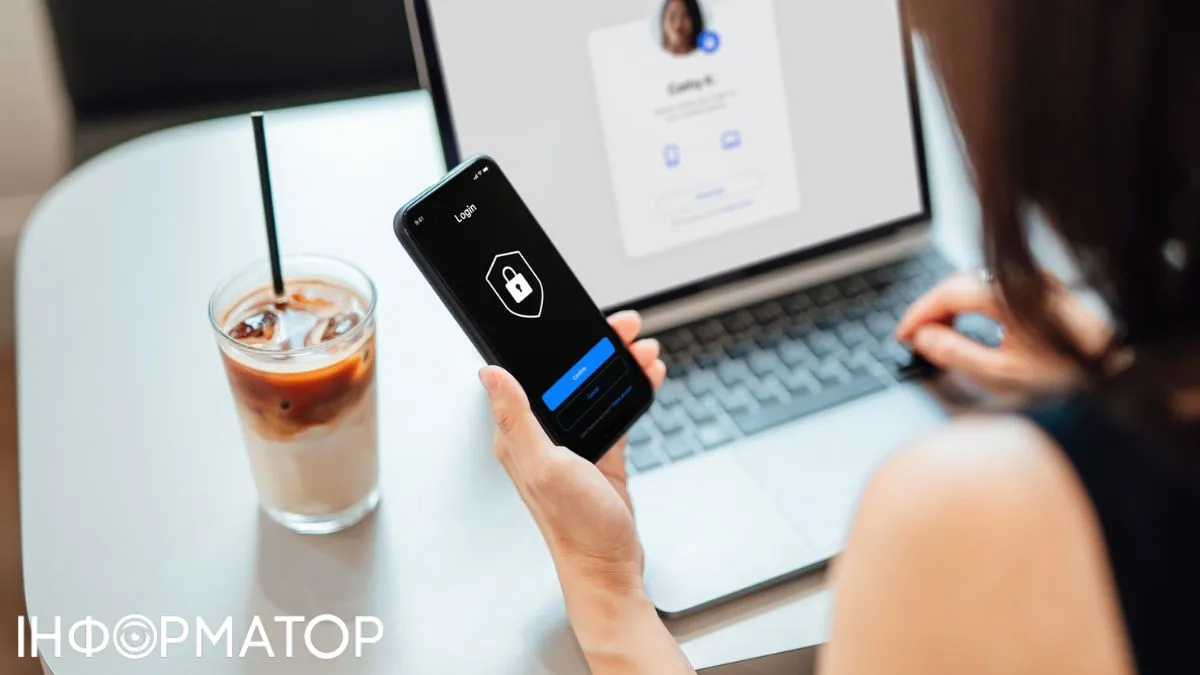
Пароли, многофакторность, обновление: база киберзащиты от мошенников
В мире, где искусственный интеллект умеет генерировать фишинговые письма лучше людей, мы почему-то до сих пор забываем о главном: в основе цифровой безопасности – обычная дисциплинаМогилевская в восторге от своего творения: просто невероятные, без сахара и муки
Овсяное печенье с добавлением моркови, это не только полезно, но еще и невероятно вкусноХорошие новости
Договоры аренды государственного и коммунального имущества, заключенные с УБД, будут продолжаться без аукциона – принят закон
Это правило будет действовать в течение военного положения и в течение 2-х лет со дня его прекращения или отменыМинюст получил доступ к банковской тайне – президент подписал закон
Норма применяется в случаях, когда речь идет о спорах с участием Украины и лиц, связанных с государством-агрессоромАМКУ разрешил UPG арендовать еще 47 станций Коломойского в Днепропетровской и Кировоградской областях
Председатель АМКУ Павел Кириленко считает, что компания UPG планирует стать третьим ключевым игроком на рынке горючего рядом с WOG и ОККОСдали назад: под шквалом критики Укрзализныця ослабила ограничения на покупку билетов
Укрзализныця обещает внимательно следить за результатами пилотного запуска, чтобы решить, расширять ли практику на другие рейсы
Сменить фамилию, имя и даже отчество в Украине можно без проблем: инструкция от Минюста
После регистрации изменения имени гражданину также необходимо будет обратиться в соответствующие органы для обновления своих документов, в частности, паспорта, идентификационного кода, документов об образовании, прав собственности и т.п. — в соответствии с новым именем, указанным в свидетельствеПолитический обозреватель

Ярослав Коджушко
Редактор
Война
Россияне ударили дроном у многоквартирного дома в Харькове: среди пострадавших - двое детей и младенец
Геополитика
Медведев напугал Трампа - тот направил ядерные подлодки в сторону России: а что если пациент не просто болен
Война
Россияне ударили по вокзалу в Сумах: поврежден поезд, в котором были люди
Новости столицы
Просите – и вам воздастся: токсичный депутат Киевсовета пожаловался на затруднительное положение и сэкономил 2 млн грн
Стихийным остановкам – конец: автобусы в Белую Церковь отправляются только с двух локаций
Вопросы жизни и смерти: активисты в Киеве предлагают штрафовать за хаотическую парковку во дворах
Девочка, которую взрывом выбросило с 9 этажа, осталась сиротой

Ракетный удар по Киеву 31 июля: какую помощь окажут пострадавшим киевлянам
Корреспондент проекта "Деньги"

Владлена Мачульская
Журналист
Криминал
Киевлянка отказывается закрывать кредит перед Монобанком в размере 64 853 гривен, который возник из-за мошенников - что решил суд
Украинцы за рубежом
Клиентка Ощадбанка, которая находится в Польше, дважды обновила данные о себе, но с ее счета списали 240 гривен - реакция финучреждения
Финансы
Владелец дома не признает долг за электричество перед ДТЭК - заставил ли суд взыскать 29 383 гривен
Экономика и финансы: последние новости
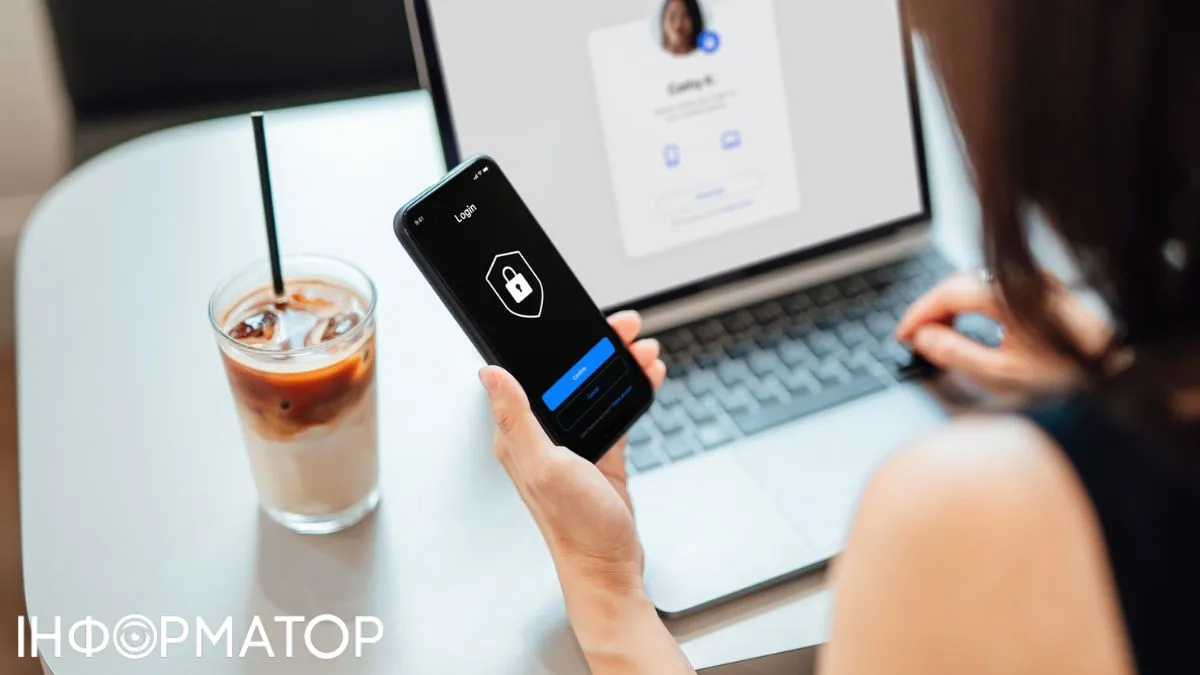
Пароли, многофакторность, обновление: база киберзащиты от мошенников
Нотариус выгонит вас вон: Минюст назвал условия
Вы видите, как уничтожают деревья: Экоинспекция объяснила, как правильно действовать
Договоры аренды государственного и коммунального имущества, заключенные с УБД, будут продолжаться без аукциона – принят закон
Минюст получил доступ к банковской тайне – президент подписал закон
Экономический обозреватель Информатора

Дмитро Чернишов
Редактор
Экономика
Укрпочта за 21 млн грн выяснит, каким имуществом она владеет и сколько оно стоит: деньги достанутся оценщикам из Киева
Экономика
Укрпочта во время войны решила обновить свой бренд и дизайн – денег хватило бы на 8 мавиков
Экономика
Стресс-тест для ИТ-ФЛП: итоги первого полугодия 2025 года от YouControl
Бизнес
Новые возможности для ESG-оценки организаций в YouControl
Экономика
Рынок кофе и чая в Украине получил 10 млрд грн выручки за 2024 год: больше всего производителей в Киеве и на Днепропетровщине
Новости шоу-бизнеса

Удачно съездил в Италию с Минэкономики: известный певец совместил любовь с работой
Рэпер OTOY раскрыл детали будущей свадьбы - сорвет зубами с невесты подвязку и пригласит Фиму Константиновского
От Виктора Павлика отвернулись друзья, хотя он всегда давал деньги в долг
Певец Юрко Юрченко побил горшки с бывшим товарищем, который неоднократно спасал его семью от нищеты
После победы военные на хрен никому не потребуются: Андрей Лузан о настроениях в ВСУ
Звезда шоу Леви на джипі предложил властям раздать военным землю – так у них появится мотивация защищать Украину
Борис Барский разоблачил телевизионных геев, но сжалился над Аленой Винницкой и Остапом Ступкой
Популярный комик едва не стал телеведущим в стиле Нагиева
Ирину Фарион оправдали с помощью Оли Поляковой: красноречивый пример
Комик Владимир Жогло вспомнил, как его мать училась с Ириной Фарион и упрекнул людей в отсутствии информационной гигиеныКорреспондент проекта "Звезды"

Николай Милиневский
Журналист
Шоу-Биз
Удачно съездил в Италию с Минэкономики: известный певец совместил любовь с работой
Шоу-Биз
От Виктора Павлика отвернулись друзья, хотя он всегда давал деньги в долг
Шоу-Биз
После победы военные на хрен никому не потребуются: Андрей Лузан о настроениях в ВСУ
Про жизнь
Магическое число для организма оказалось не правильным: ошибка фанатов миндаля
Могилевская в восторге от своего творения: просто невероятные, без сахара и муки
Какая сегодня, 2 августа, дата: День памяти погибших воинов-десантников Украины и Перунов день
Лето все-таки наступит – прогноз погоды на 2 августа
В вашем теле найден орган, который стареет первым: гораздо раньше, чем с 50 лет

Юлия Дюдюн
Редактор
Здоровье
Магическое число для организма оказалось не правильным: ошибка фанатов миндаля
Жизнь
Могилевская в восторге от своего творения: просто невероятные, без сахара и муки
Жизнь
Какая сегодня, 2 августа, дата: День памяти погибших воинов-десантников Украины и Перунов день
Новости Днепра